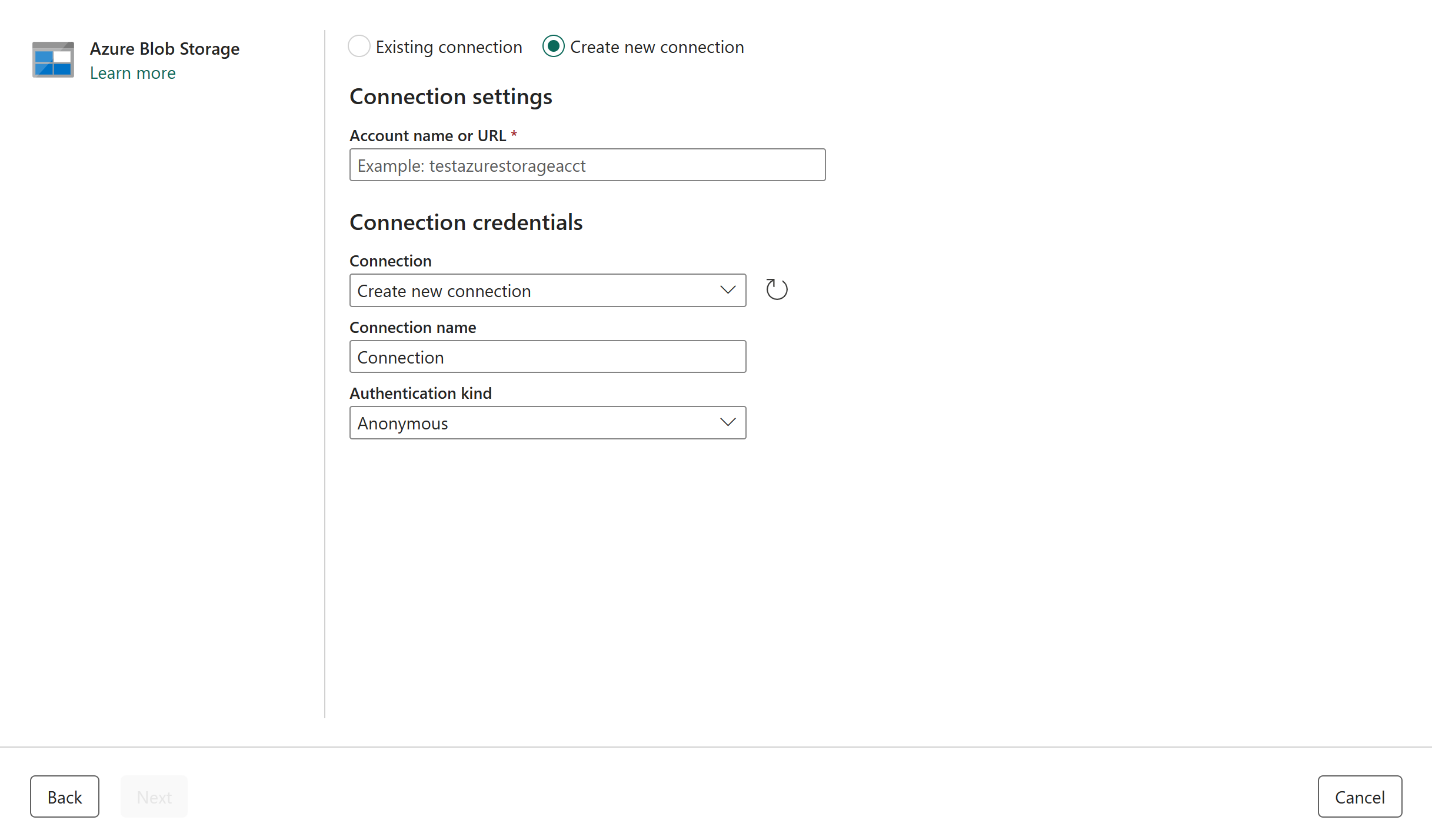Configurar sua conexão com o Armazenamento de Blobs do Azure
O Armazenamento de Blobs do Azure é uma solução de armazenamento de objetos da Microsoft para a nuvem. O armazenamento de Blobs é otimizado para armazenar grandes quantidades de dados não estruturados. Este artigo descreve as etapas para criar uma conexão Armazenamento de Blobs do Azure.
Tipos de autenticação com suporte
O conector Armazenamento de Blobs do Azure dá suporte aos seguintes tipos de autenticação para cópia e Fluxo de Dados Gen2, respectivamente.
| Tipo de autenticação | Copiar | Fluxo de dados Gen2 |
|---|---|---|
| Anônima | √ | √ |
| Chave de conta | √ | √ |
| SAS (Assinatura de Acesso Compartilhado) | √ | √ |
| Conta organizacional | √ | √ |
| Entidade de serviço | √ | √ |
Configurar sua conexão no Dataflow Gen2
O Data Factory no Microsoft Fabric usa conectores do Power Query para conectar o Dataflow Gen2 aos Blobs do Azure. Os links a seguir fornecem as informações específicas do conector do Power Query de que você precisa para se conectar aos Blobs do Azure no Dataflow Gen2:
- Para começar a usar o conector de Blobs do Azure no Fluxo de Dados Gen2, acesse Obter dados do Data Factory no Microsoft Fabric.
- Instale ou configure os pré-requisitos de Blobs do Azure antes de se conectar ao conector de Blobs do Azure.
- Para se conectar ao conector de Blobs do Azure do Power Query, acesse Conectar-se ao Armazenamento de Blobs do Azure do Power Query Online.
Em alguns casos, o artigo sobre o conector do Power Query pode incluir opções avançadas, solução de problemas, problemas conhecidos e limitações e outras informações que também podem ser úteis.
Configurar sua conexão em um pipeline de dados
Navegue até a página Nova conexão para o pipeline do data factory para configurar os detalhes da conexão e criá-la.
Você tem duas maneiras de navegar até esta página:
- No assistente de Copy, navegue até esta página depois de selecionar o conector.
- No pipeline, navegue até esta página depois de selecionar + Novo na seção Conexão e selecionar o conector.
Etapa 1: especificar o nome da conta ou a URL, a conexão e o nome da conexão
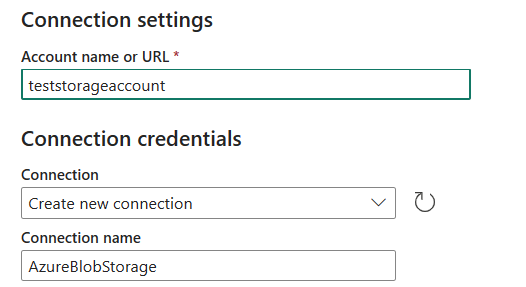
No painel Nova conexão, especifique os seguintes campos:
- Nome ou URL da conta: especifique o nome ou a URL da sua conta do Armazenamento de Blobs do Azure. Navegue até a seção Pontos de Extremidade em sua conta de armazenamento e o ponto de extremidade de serviço do blob é a URL da conta.
- Conexão: selecione Criar nova conexão.
- Nome da conexão: especifique um novo nome para a conexão.
Etapa 2: selecionar e definir sua autenticação
Em Tipo de autenticação, selecione o tipo de autenticação na lista suspensa e conclua a configuração relacionada. O conector Armazenamento de Blobs do Azure é compatível com os seguintes tipos de autenticação:
- Anônimo
- Chave de conta
- SAS (Assinatura de Acesso Compartilhado)
- Organizational account
- Entidade de serviço
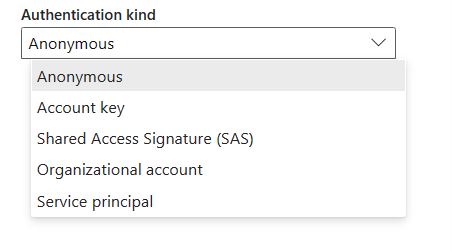
Autenticação anônima
Selecione Anônimo no tipo Autenticação.

Autenticação de chave de conta
Especifique a chave da conta do Armazenamento de Blobs do Azure. Vá para a interface da conta Armazenamento de Blobs do Azure, navegue até a seção Chave de acesso e obtenha a chave da conta.
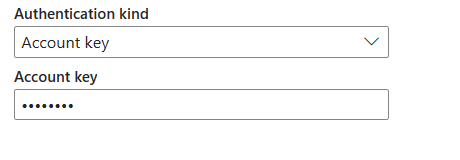
Autenticação da SAS (Assinatura de Acesso Compartilhado)
Especifique o token de assinatura de acesso compartilhado (token SAS) para os recursos de armazenamento, como um blob ou contêiner.
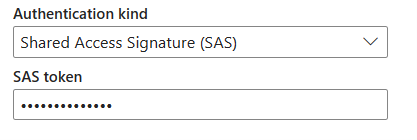
Se você não tiver um token SAS, alterne para Assinatura de acesso compartilhado em sua interface de conta Armazenamento de Blobs do Azure. Em Tipos de recursos permitidos, selecione Serviço. Em seguida, selecione Gerar cadeia de conexão e de SAS. Você pode obter o token SAS do token SAS exibido.
A assinatura de acesso compartilhado é um URI que engloba em seus parâmetros de consulta todas as informações necessárias para o acesso autenticado a um recurso de armazenamento. Para acessar recursos de armazenamento com a assinatura de acesso compartilhado, o cliente só precisa passar a assinatura de acesso compartilhado ao construtor ou método apropriado.
Para saber mais sobre assinaturas de acesso compartilhado, acesse Assinaturas de Acesso Compartilhado: entendendo o modelo de assinatura de acesso compartilhado.
Autenticação de contas organizacionais
Selecione Entrar e a interface de entrada será exibida. Insira sua conta e senha para entrar em sua conta organizacional. Depois de entrar, volte para a página Nova conexão .
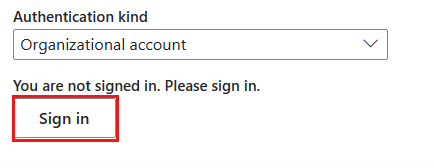
Autenticação de entidade de serviço
Você precisa especificar a ID do locatário, a ID do cliente da entidade de serviço e a chave da entidade de serviço ao usar essa autenticação.
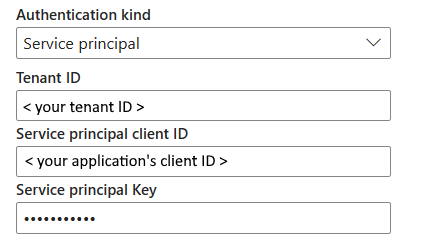
- ID do locatário: especifique as informações do locatário (nome de domínio ou ID do locatário) em que reside seu aplicativo. Recupere-as passando o mouse no canto superior direito do portal do Azure.
- ID do cliente da entidade de serviço: especifique a ID do cliente do aplicativo.
- Chave da entidade de serviço: especifique a chave do aplicativo.
Para usar a autenticação de entidade de serviço, siga estas etapas:
Registre uma entidade de aplicativo no Microsoft Entra ID de acordo com Autorizar acesso a blobs usando o Microsoft Entra ID. Anote esses valores; ele são usados para definir o serviço vinculado:
- ID do locatário
- ID do aplicativo
- Chave do aplicativo
Conceda a permissão apropriada à entidade de serviço no Armazenamento de Blobs do Azure. Para obter mais informações sobre as funções, acesse Atribuir uma função do Azure para acesso aos dados de blob.
- Como origem, em Controle de acesso (IAM) , conceda, pelo menos, a função de Leitor de Dados do Storage Blob.
- Como destino, em Controle de acesso (IAM), conceda, pelo menos, a função de Colaborador de Dados do Storage Blob.
Etapa 3: criar sua conexão
Selecione Criar para criar a conexão. Sua criação será testada e salva com êxito se todas as credenciais estiverem corretas. Se não estiver correto, a criação falhará com erros.
Resumo da tabela
A tabela a seguir contém as propriedades para a criação da conexão de pipeline de dados.
| Nome | Descrição | Obrigatório | Propriedade | Copiar |
|---|---|---|---|---|
| Nome ou URL da conta | Nome ou ponto de extremidade da conta de Armazenamento de Bobs do Azure. | Sim | ✓ | |
| Conexão | Selecione Criar conexão. | Sim | ✓ | |
| Nome da conexão | Um nome para a conexão. | Yes | ✓ | |
| Tipo de autenticação | Vá até Autenticação. | Sim | Vá até Autenticação. |
Autenticação
As propriedades na tabela a seguir são os tipos de autenticação com suporte.
| Nome | Descrição | Obrigatório | Propriedade | Copiar |
|---|---|---|---|---|
| Anônimo | ✓ | |||
| Chave de conta | ✓ | |||
| - Chave da conta | A chave da conta do Armazenamento de Blobs do Azure. | Sim | ||
| SAS (Assinatura de Acesso Compartilhado) | ✓ | |||
| - Token SAS | O token de assinatura de acesso compartilhado para os recursos de Armazenamento, como um blob ou contêiner. | Sim | ||
| Organizational account | ✓ | |||
| Entidade de serviço | ✓ | |||
| - ID do locatário | As informações do locatário (nome de domínio ou ID do locatário). | Sim | ||
| – ID do cliente da entidade de serviço | A ID do cliente do aplicativo. | Sim | ||
| – Chave da entidade de serviço | A chave do aplicativo. | Sim |